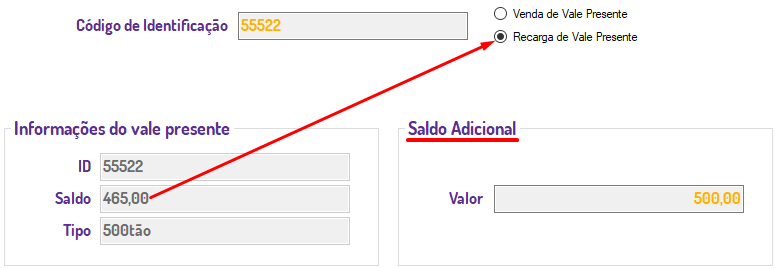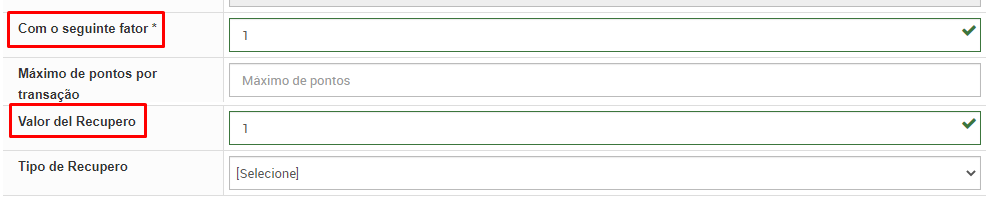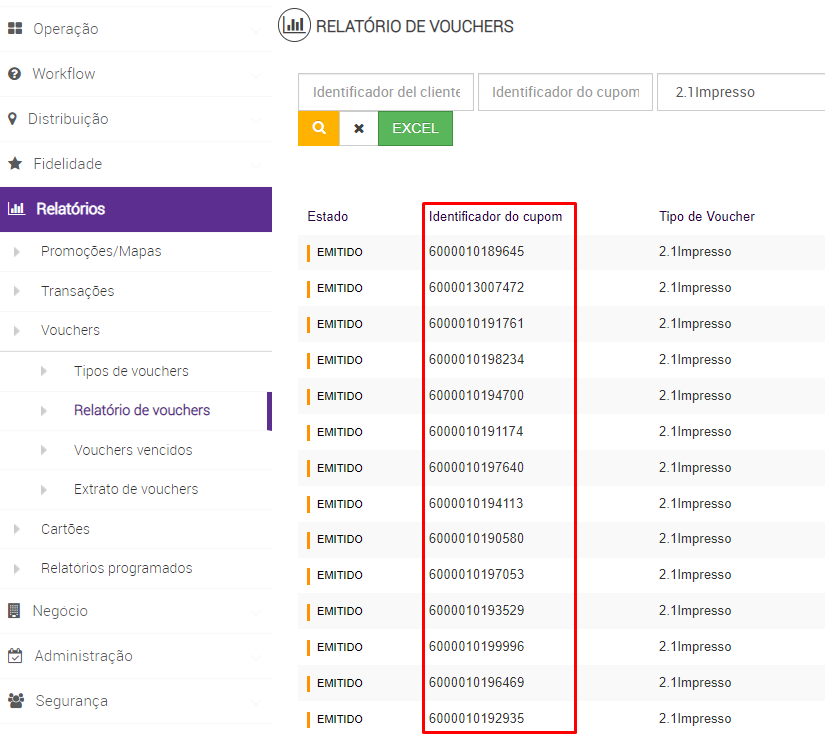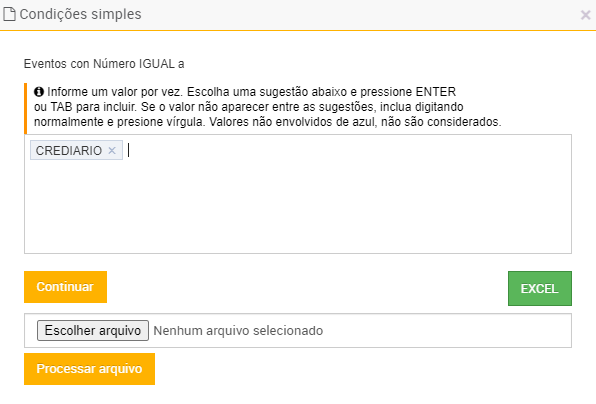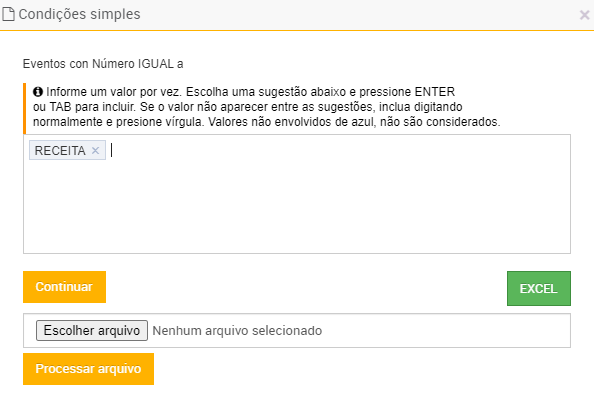...
| Informações |
|---|
A integração do Linx Promo com o Linx Itec permite criar promoções programadas com diversas pré-condições para ativação, beneficiando o cliente com descontos financeiros e/ou descontos não financeiros, como por exemplo brindes, vouchers e outros. Exemplos:
Para usar seu Linx Promo, não é necessário exportar os dados cadastrados em seu sistema Linx Itec. A plataforma do Promo aplica os descontos aos produtos desejados no Linx Itec via comunicação XML. |
Pré-requisitos
| Sistema operacional | Compatibilidade |
|---|---|
| Windows | SIM |
| Linux | NÃO |
| Aplicação Itec | Versão mínima |
|---|---|
| Banco de Dados PostgreSQL | 4.08.034 |
| Banco de Dados SQL Server | 21.01.0512 |
| Carga | 3.5.9 |
Consolidação | 3.0.83 |
| Configuração | 04.08. |
| 0103 | |
| Estoque | 04.08. |
| 0103 | |
| Financeiro | 04.08. |
| 0103 | |
| Orçamento | 4.14.43 |
| PDV-NFC-e | 2.0.33. |
| 167 | |
| Televendas | 22.01.3049 |
| Informações | ||
|---|---|---|
| ||
As versões a cima, devem ser minimamente as citadas, podendo sofrer alterações, consulte nosso time.Sempre consultar ultima versão disponível. |
| Colaborador | Aplicação |
|---|---|
| Treinado | Console Linx Promo 7.0 |
Parâmetros
| Expandir | |||||||||||||||||||||||||||||||||||||||||||||||||||||||||||||||||||||
|---|---|---|---|---|---|---|---|---|---|---|---|---|---|---|---|---|---|---|---|---|---|---|---|---|---|---|---|---|---|---|---|---|---|---|---|---|---|---|---|---|---|---|---|---|---|---|---|---|---|---|---|---|---|---|---|---|---|---|---|---|---|---|---|---|---|---|---|---|---|
| |||||||||||||||||||||||||||||||||||||||||||||||||||||||||||||||||||||
Parâmetro USA_LINX_PROMO tem como objetivo liberar a filial para comunicar com as promoções no Linx Promo.
Configuração > Cadastros Especiais > Configurações> Filiais > Aba: Gestão Parâmetro URL_LINX_PROMO tem como objetivo identificar o endereço de comunicação com o Linx Promo.
Configuração > Cadastros Especiais > Configurações> Filiais > Aba: Gestão Parâmetro LINX_PROMO_COMPANY tem como objetivo identificar o nome da empresa configurada no Linx Promo.
Configuração > Cadastros Especiais > Configurações> Empresa > Aba: Gestão Parâmetro LINX_PROMO_EXIBIR_TOTAL_DESCONTOS tem como objetivo exibir um resumo das promoções aplicadas na venda com desconto Linx Promo, ao pressionar o atalho (F2) para finalizar a venda ou orçamento. Configuração > Cadastros Especiais > Configurações> Filiais > Aba: Gestão
Parâmetro LINX_PROMO_EXIBE_SUGESTAO_PDV tem como objetivo exibir a sugestão de promoção recebida do Linx Promo no módulo PDV. Configuração > Cadastros Especiais > Configurações> Filiais > Aba: PDV
Parâmetro LINX_PROMO_EXIBE_SUGESTAO tem como objetivo a definição de exibição de mensagem de sugestão de promoção, se as sugestões devem ser exibidas na inclusão do item ou apenas na gravação do orçamento/venda. 0 - Inclusão Item = Mensagem de sugestão de promoção ao incluir o Item; 1 - Final da Venda = Mensagem de sugestão de promoção na gravação do orçamento / tele venda; Configuração > Cadastros Especiais > Configurações> Filiais > Aba: PDV
Parâmetro LINX_PROMO_VALOR BASEtem como objetivo definir o valor unitário dos produtos, que será enviado para o Linx Promo. Este parâmetro terá duas opções: 0 - Valor Tabela = Valor do Produto; 1 - Valor Oferta = Valor cadastrado no tabloide; Configuração > Cadastros Especiais > Configurações> Empresa> Aba: Gestão
ParâmetroParâmetro LINX_PROMO_UTILIZA_FIDELIDADE tem como objetivo validar a execução de processos de fidelização junto ao Linx Promo. Configuração > Cadastros Especiais > Configurações> Filiais : Aba: Gestão Parâmetro LINX_PROMO_GERA_CUPOM_NAO_FISCAL, tem como objetivo definir se, na finalização da venda, será impresso um cupom não fiscal com as informações de pontuação atualizadas com a última venda. Configuração > Cadastros Especiais > Configurações> Filiais : Aba: Gestão Parâmetro LINX_PROMO_ DEMONSTRA_PONTOS tem como objetivo exibir os pontos fidelidade no PDV. Configuração > Cadastros Especiais > Configurações> Filiais : Aba: Gestão Parâmetro LINX_PROMO_SUGERIR_FIDELIZACAO tem como objetivo sugerir a fidelização de cliente quando o mesmo não estiver fidelizado a nenhum programa. Configuração > Cadastros Especiais > Configurações> Filiais : Aba: Gestão Parâmetro URL_LINX_PROMO_REST_API tem como objetivo (oculto) informar a URL de comunicação com Rest API do Linx Promo, a qual é utilizada para consulta de números de cartões fidelidade disponíveis. Configuração > Cadastros Especiais > Configurações> Filiais > Aba: Gestão; |
...
| Expandir | ||||||||||
|---|---|---|---|---|---|---|---|---|---|---|
| ||||||||||
No módulo PDV, é possível visualizar o atalho para iniciar a comunicação com o Linx Promo: Shift + D. Ao pressionar o atalho, a tela a seguir será aberta:
|
...
| Expandir | ||||||||||||||||||||
|---|---|---|---|---|---|---|---|---|---|---|---|---|---|---|---|---|---|---|---|---|
| ||||||||||||||||||||
1- Com o PDV aberto, utilize o atalho Shift + P para abrir a tela de Venda de Vale Presente.
2- Informe o Código de Identificação:
|
...
| Expandir | ||||||||||
|---|---|---|---|---|---|---|---|---|---|---|
| ||||||||||
O conceito de Vale Presente existe apenas no Linx Itec e, nas configurações do Linx Promo, será cadastrado como "cartão". O que o caracterizará como vale presente é a forma que ele é cadastrado no Linx Promo. Vale Presente = Cadastrado com saldo inicial ou não. Gerado a massa de cartões ativos ou não. Pode ser marcado como Recarregável. Utilização: Venda com valor fixo gerado inativo e só passa a ser válido quando é comprado por um cliente no PDV. Vale Compra = Cadastrado com saldo inicial. Gerado a massa de cartões ativos. Não pode ser marcado como Recarregável. Utilização: Distribuído para consultórios como uma "cortesia", disponibilizado mediante atingimento de determinada regra de campanha promocional.
|
...
| Expandir | |||||
|---|---|---|---|---|---|
| |||||
Nos módulos Orçamento e Televendas, o atalho para inicialização informar o voucher do Linx Promo também é Shift + D.
|
...
| Expandir | ||||||||||||||||||||||||||||||||||||||
|---|---|---|---|---|---|---|---|---|---|---|---|---|---|---|---|---|---|---|---|---|---|---|---|---|---|---|---|---|---|---|---|---|---|---|---|---|---|---|
| ||||||||||||||||||||||||||||||||||||||
Pré condição
Geração de Pontos Fidelidade - PDV
No PDV, nas vendas realizadas à clientes fidelizados Na finalização da venda deve ocorrer a impreção dos pontos.
Consumo de Pontos Fidelidade - PDV/Orçamento/Televendas Expandir | | Promoção que consome pontos? | dar exemplo de como cadastrar promoção.
| Expandir | ||
|---|---|---|
| ||
Será apresentado na tela de resumo de descontos, o valor referente a troca de pontos naquele produto.
| Expandir | ||
|---|---|---|
| ||
Ao finalizar a venda vinculada a troca de pontos no PDV será impresso:
- Saldo anterior;
- Pontos acumulados/ Debitados nesta compra;
- Saldo atual;
...
| Expandir | |||||||||||||||||||||||||||||||||||||||||||||||||||||||||||||||||||||||||||||||||||||||||||||||||||||||||||||||||||||||||||||||||||||||||||||||||||||||||||||||||||||||||||||||||||||||||||||||||||||||||||||
|---|---|---|---|---|---|---|---|---|---|---|---|---|---|---|---|---|---|---|---|---|---|---|---|---|---|---|---|---|---|---|---|---|---|---|---|---|---|---|---|---|---|---|---|---|---|---|---|---|---|---|---|---|---|---|---|---|---|---|---|---|---|---|---|---|---|---|---|---|---|---|---|---|---|---|---|---|---|---|---|---|---|---|---|---|---|---|---|---|---|---|---|---|---|---|---|---|---|---|---|---|---|---|---|---|---|---|---|---|---|---|---|---|---|---|---|---|---|---|---|---|---|---|---|---|---|---|---|---|---|---|---|---|---|---|---|---|---|---|---|---|---|---|---|---|---|---|---|---|---|---|---|---|---|---|---|---|---|---|---|---|---|---|---|---|---|---|---|---|---|---|---|---|---|---|---|---|---|---|---|---|---|---|---|---|---|---|---|---|---|---|---|---|---|---|---|---|---|---|---|---|---|---|---|---|---|
| |||||||||||||||||||||||||||||||||||||||||||||||||||||||||||||||||||||||||||||||||||||||||||||||||||||||||||||||||||||||||||||||||||||||||||||||||||||||||||||||||||||||||||||||||||||||||||||||||||||||||||||
|
...